Chrome浏览器下载失败时网络防护设置检查
来源:
浏览器大全网
发布时间:2025年05月31日 11:13:28
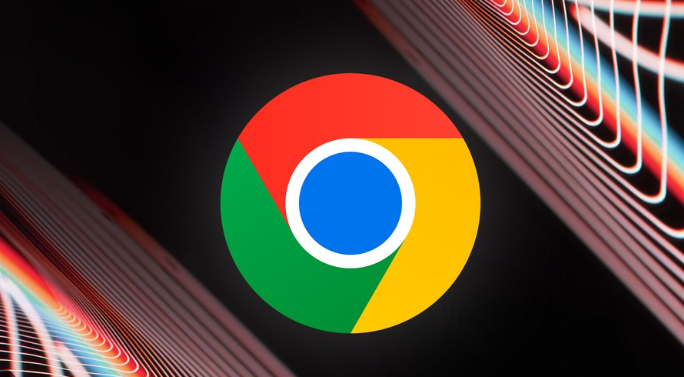
一、检查防火墙设置
- Windows系统:打开“控制面板”,选择“系统和安全”,点击“Windows防火墙”。在左侧菜单中点击“允许应用或功能通过Windows防火墙”,找到“Google Chrome”相关的选项,确保“专用”和“公用”网络下的相关权限都被勾选。若未勾选,则可能会导致下载被阻止,此时需勾选相应选项并点击“确定”保存设置。
- Mac系统:点击“系统偏好设置”,选择“安全性与隐私”,点击“防火墙”选项卡,若防火墙处于开启状态,点击“防火墙选项”,确保Chrome浏览器在允许的应用程序列表中。若不在列表中,可点击“+”号添加Chrome浏览器,并设置相应的权限。
二、查看安全软件设置
- 常见的杀毒软件:以360杀毒为例,打开360杀毒软件,点击“设置”选项,在“安全防护中心”中找到“上网安全防护”或相关下载防护设置选项,查看是否对Chrome浏览器的下载功能进行了限制。若存在限制,可根据需要调整为允许下载或添加信任例外。
- 其他安全软件:如电脑管家等,一般也有类似的下载防护设置模块,可在软件的设置界面中查找并检查对Chrome下载的限制情况,进行相应的调整。
三、检查Chrome浏览器自身安全设置
- 安全浏览设置:打开Chrome浏览器,点击右上角的三个点,选择“设置”,在设置页面中向下滚动,找到“隐私设置和安全性”板块,点击“安全浏览”。确保“增强型保护”未过度限制下载行为,可根据实际情况选择“标准保护”或根据提示进行调整。
- 站点设置:在“隐私设置和安全性”板块中点击“站点设置”,再选择“更多”,查看是否有关于下载的特定设置。例如,某些网站可能被设置为不允许下载,可检查是否存在此类情况并进行修改。
四、清除浏览器缓存和扩展干扰
- 清除缓存:点击浏览器右上角的三个点,选择“更多工具”,点击“清除浏览数据”,在弹出的窗口中选择清除缓存的时间范围,如“全部时间”,勾选“缓存的图片和文件”等选项,点击“清除数据”。缓存过多可能导致下载过程中出现错误,清除缓存有助于解决下载失败问题。
- 管理扩展程序:部分扩展程序可能与下载功能冲突,导致下载失败。点击右上角的三个点,选择“更多工具”,点击“扩展程序”,可逐一禁用扩展程序,然后尝试重新下载,以确定是否是某个扩展程序引起的问题。若确定是某个扩展程序导致下载失败,可选择卸载该扩展程序或寻找替代的扩展程序。
 下载推荐
下载推荐








